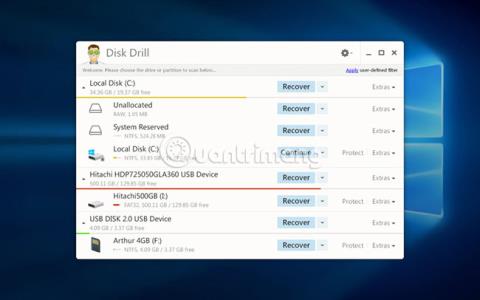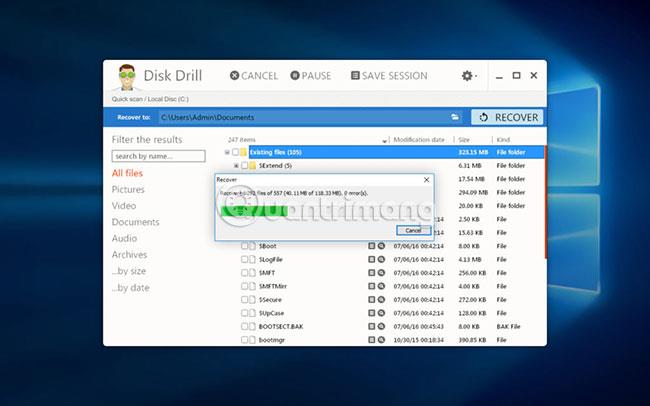Uporabniki sistema Windows poznajo funkcijo operacijskega sistema, imenovano koš. Tukaj so shranjene izbrisane datoteke za obnovitev, če je to potrebno. Samo odprite koš in povlecite datoteko na želeno mesto. Koš je "rešitev" za mnoge uporabnike, ki pomotoma izbrišejo pomembno datoteko.
Kaj se zgodi, če odkrijete pomembno datoteko v košu, potem ko ste ga izpraznili? Najboljša možnost bi bila uporaba brezplačne programske opreme za obnovitev podatkov , ki zlahka reši težavo in vrne izgubljene datoteke.
Disk Drill - orodje za obnovitev podatkov za Windows

Če ste v situaciji, ko potrebujete izbrisano datoteko, ki ni več v košu, morate za obnovitev datotek izvesti postopek obnovitve podatkov . Disk Drill je brezplačna programska oprema za obnovitev datotek, ki lahko obnovi datoteke v računalnikih z operacijskim sistemom Windows, pa tudi na vseh povezanih perifernih napravah za shranjevanje, združljivih z računalnikom.
Disk Drill uporablja zmogljive algoritme skeniranja za skeniranje pogona, iskanje izbrisanih datotek in fragmentov datotek, ki jih je mogoče znova zgraditi. Z več kot 350 različnimi formati datotek lahko ta aplikacija obnovi katero koli datoteko, ki ste jo izbrisali.
Ena najboljših stvari te programske opreme za obnovitev podatkov za Windows 10 je, da jo lahko preizkusite in uporabite za obnovitev do 500 MB podatkov popolnoma brezplačno. Brezplačen prenos vam omogoča predogled vseh datotek, ki jih orodje lahko obnovi, kot tudi obnovitev 500 MB podatkov (kot je navedeno zgoraj), preden se uradno odločite za nakup izdelka. To je najboljša izbira, če naletite na izgubo podatkov v računalniku z operacijskim sistemom Windows.
Spodaj je vodnik za brezplačno obnovitev podatkov z Disk Drill.
Navodila za brezplačno obnovitev podatkov z Disk Drill
1. Prenesite in namestite Disk Drill za Windows. Priporočljivo je, da prenesete in namestite na drug pogon ali particijo, kot jo boste uporabili za obnovitev datotek. USB bo zaščitil izbrisane datoteke pred tveganjem poškodb med postopkom obnovitve. Program mora imeti skrbniške pravice za izvajanje obnovitve datotek.
2. Zaženite Disk Drill in izberite pogon, na katerega želite obnoviti datoteke.
3. Kliknite gumb »Obnovi« in dovolite Disk Drillu, da skenira pogon. Dobili boste predogled seznama datotek, ki jih lahko obnovi Disk Drill.
4. Na seznamu za predogled izberite datoteke, ki jih želite obnoviti. Izbrati morate tudi lokacijo za shranjevanje obnovljenih datotek. Ne uporabljajte izvirne lokacije, saj lahko to privede do prepisa datotek med postopkom obnovitve.
5. Ponovno kliknite »Obnovi« in Disk Drill bo obnovil izbrane datoteke. Ko je postopek obnovitve končan, se pomaknite do mesta obnovitve in preverite, ali so datoteke tam in nedotaknjene.
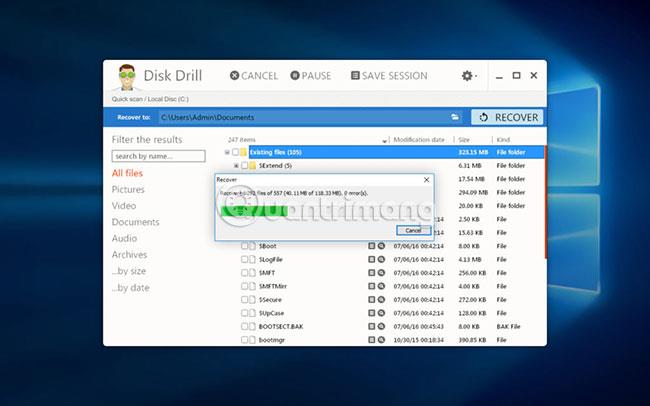
To je vse, kar morate storiti, da obnovite izbrisane datoteke v računalniku z operacijskim sistemom Windows. Brezplačna možnost vam omogoča, da brezplačno obnovite kar nekaj podatkov in preizkusite funkcionalnost programa. Naj bo Disk Drill vaša prva izbira med orodji za obnovitev podatkov za Windows.